Mudanças entre as edições de "Módulo Desktop - Extrato de Conexões"
(alteração do texto) |
(→Extrato de Conexões: ajuste no link) |
||
| (22 revisões intermediárias por 4 usuários não estão sendo mostradas) | |||
| Linha 1: | Linha 1: | ||
| − | |||
{| style="margin-top:5px; width:34%; margin-bottom:2px; margin-left:auto; margin-right:auto" | {| style="margin-top:5px; width:34%; margin-bottom:2px; margin-left:auto; margin-right:auto" | ||
|class="fundologo" style="background-repeat:no-repeat; background-position:-40px -15px; width:100%; border:1px solid #D2D2D2; vertical-align:top; -moz-border-radius: 10px; -webkit-border-radius: 10px; border-radius:10px;box-shadow:0 1px 3px rgba(0, 0, 0, 0.35)" | | |class="fundologo" style="background-repeat:no-repeat; background-position:-40px -15px; width:100%; border:1px solid #D2D2D2; vertical-align:top; -moz-border-radius: 10px; -webkit-border-radius: 10px; border-radius:10px;box-shadow:0 1px 3px rgba(0, 0, 0, 0.35)" | | ||
| − | [[Arquivo: | + | [[Arquivo:ispintegrator.png|center]] |
|} | |} | ||
| − | [[ | + | [[Modulo_Desktop_-_Aba_Planos#Planos|« Voltar]] | [[Página_principal|« Principal]] |
| + | __TOC__ | ||
== Extrato de Conexões == | == Extrato de Conexões == | ||
| + | [[arquivo:objetivo.jpg|30px]] | ||
| + | Tem como objetivo fornecer os dados de conexões dos usuários e o Gráfico de Consumo de Download e Upload. | ||
| − | + | O '''Extrato de Conexão''' e '''Gráfico de Consumo''' podem ser visualizados também na '''EliteSAC'''. | |
| + | * Para este Procedimento: [[Modulo_Web_-_EliteSAC#Extrato_de_Conex.C3.A3o|Extrato de Conexões]] | ||
| − | + | === Aba - Extrato de conexão === | |
| + | Na aba '''Extrato de Conexões''' é possível visualizar as conexões dos usuários. <br> | ||
| + | Apresentará os filtros: '''Login''' e '''Data'''. <br> | ||
| + | Na grid abaixo apresentará as colunas: '''Data Início, Hora, Data Fim, Hora, Tempo, MAC, Trafego Down, Tráfego UP, Total Tráfego, IP, IPV6 Framed, IPV6 Delegated, Ponto de Acesso''' e '''Tempo Desconectado'''. <br> | ||
| + | [[Arquivo:clienteabaplanosExtrConexaoCarregar.png|900px]] <br> | ||
| + | Caminho a Seguir: ISP-INTEGRATOR DESK/ CLIENTE/ PLANOS/ EXTRATO DE CONEXÕES | ||
| − | |||
| − | |||
| − | [[Arquivo: | + | {| style="border-collapse: collapse; border-width: 1px; border-style: solid; margin-left:auto; margin-right:auto; border-color: #DDC12B" |
| + | |- style="background-color:#FFFFFF" | ||
| + | | [[arquivo:BarraAmarela.png|6px]] | ||
| + | | [[Arquivo:Lampada.png|40px]] | ||
| + | | ''A implementação do '''Gráfico de Extrato/Consumo''' foi disponibilizada para a versão do '''[https://wiki.elitesoft.com.br/index.php/Categoria:Changelog_6.05.00 Changelog 6.05.00]'''.'' | ||
| + | |} | ||
| + | === Aba - Gráfico do extrato === | ||
| + | <!-- 26/04/2021 - EBR - [225784| OS:110221] Rotina (Eu como provedor preciso usar a LEI112012020 na Central ) | ||
| + | Video: U:\Atendimentos\2021\Ebr\225784 --> | ||
| − | + | Na aba '''Gráfico do extrato''' apresentará o gráfico de consumo de Download e Upload. <br> | |
| + | Abaixo apresentará a quantidade de '''Conexões, Tráfego Dow, Tráfego UP, Tráfego Total, Tempo''' e '''Desconectado'''. <br> | ||
| + | [[Arquivo:ExtratoDeConexoesGraficoDeConsumo.png|900px]] <br> | ||
| + | Caminho a Seguir: ISP-INTEGRATOR DESK/ CLIENTE/ PLANOS/ EXTRATO DE CONEXÕES | ||
| + | === Exportar Dados === | ||
| + | Caso deseje exportar os dados, selecione a opção [[Arquivo:ClienteExtratoConexao.png]] e exibirá a tela '''Exportar'''. | ||
* É possível exportar no formato de Excel, delimitado .txt ou .csv e definir o local para salvar o arquivo. | * É possível exportar no formato de Excel, delimitado .txt ou .csv e definir o local para salvar o arquivo. | ||
| + | * No primeiro campo '''Título''', o texto que for inserido exibe como título na planilha gerada. | ||
| + | * Na coluna '''Título''' os textos são editáveis, o texto que for inserido exibe na planilha gerada. <br> | ||
| + | [[Arquivo:ClienteExtratoConexaoExportar.png|400px]]<br> | ||
| + | Caminho a Seguir: ISP-INTEGRATOR DESK/ CLIENTE/ PLANOS/ EXTRATO DE CONEXÕES | ||
| − | |||
| − | |||
| − | |||
| − | |||
| − | |||
| + | <!-- | ||
{| style="border-collapse: collapse; border-width: 1px; border-style: solid; margin-left:auto; margin-right:auto; border-color: #DDC12B" | {| style="border-collapse: collapse; border-width: 1px; border-style: solid; margin-left:auto; margin-right:auto; border-color: #DDC12B" | ||
|- style="background-color:#FFFFFF" | |- style="background-color:#FFFFFF" | ||
| Linha 41: | Linha 60: | ||
| ''A alteração de '''Mensurar os Gráficos de Franquia e do Extrato do Cliente''' foi disponibilizada para a versão do '''[https://wiki.elitesoft.com.br/index.php/Categoria:Changelog_5.04.00 Changelog 5.04.00]'''. | | ''A alteração de '''Mensurar os Gráficos de Franquia e do Extrato do Cliente''' foi disponibilizada para a versão do '''[https://wiki.elitesoft.com.br/index.php/Categoria:Changelog_5.04.00 Changelog 5.04.00]'''. | ||
|} | |} | ||
| − | + | --> | |
| − | + | <!-- | |
== Mensurar os Gráficos de Franquia e do Extrato do Cliente == | == Mensurar os Gráficos de Franquia e do Extrato do Cliente == | ||
| − | + | 1.2) Ao acessar o '''Extrato de Conexões''' do cliente insira o: | |
| − | + | * '''Login:''' Cadastro do cliente para se conectar; | |
| − | 1.2) Ao acessar o ''Extrato de Conexões'' do cliente insira o: | + | * '''Data:''' A data inicial e a data final para listar as conexões; |
| − | + | * '''Carregar Dados:''' Clicar para verificar os dados solicitados. | |
| − | * Login: Cadastro do cliente para se conectar; | ||
| − | |||
| − | * Data: A data inicial e a data final para listar as conexões; | ||
| − | |||
| − | * Carregar Dados: Clicar para verificar os dados solicitados. | ||
Verificar os extratos que o cliente acessou pelo período e as informações do cliente selecionado. | Verificar os extratos que o cliente acessou pelo período e as informações do cliente selecionado. | ||
| Linha 61: | Linha 75: | ||
| − | 1.2.1) O ''Gráfico da Franquia'' informa: | + | 1.2.1) O '''Gráfico da Franquia''' informa: |
| − | + | * '''Franquia (em azul):''' a licença contratada pelo usuário; | |
| − | * Franquia (em azul): a licença contratada pelo usuário; | + | * '''Saldo Disponível (em verde):''' o resultado do restante da contratação da franquia; |
| − | + | * '''Consumo Atual (em laranja):''' o resultado do que foi utilizado até o momento. | |
| − | * Saldo Disponível (em verde): o resultado do restante da contratação da franquia; | ||
| − | |||
| − | * Consumo Atual (em laranja): o resultado do que foi utilizado até o momento. | ||
Este gráfico é para auditoria, por isso verifique o período que inserir, pois não exibe datas fora do mesmo mês. | Este gráfico é para auditoria, por isso verifique o período que inserir, pois não exibe datas fora do mesmo mês. | ||
| Linha 76: | Linha 87: | ||
| − | 1.2.1.1) E o ''Gráfico do Extrato'' exibe o consumo, resultado do período inserido de Download e o do Upload. A resolução deste gráfico é do Extrato de Conexões que exibe a data e o valor do consumo no período. | + | 1.2.1.1) E o '''Gráfico do Extrato''' exibe o consumo, resultado do período inserido de Download e o do Upload. A resolução deste gráfico é do Extrato de Conexões que exibe a data e o valor do consumo no período. |
[[Arquivo:gráficoextratoconexão.png]] | [[Arquivo:gráficoextratoconexão.png]] | ||
| Linha 83: | Linha 94: | ||
| − | 1.2.2) Caso selecione a opção | + | 1.2.2) Caso selecione a opção '''Exportar Abrindo Arquivo''' na tela. |
[[Arquivo:OrigemDoAtendimentoExportarAbrindoArquivo.png]] | [[Arquivo:OrigemDoAtendimentoExportarAbrindoArquivo.png]] | ||
| − | 1.2.2.1) Caso selecione a opção | + | 1.2.2.1) Caso selecione a opção '''Exportar criando arquivo''', é exibido a mensagem de confirmação. |
[[Arquivo:OrigemDoAtendimentoExportarCriandoArquivo.png|400px]] | [[Arquivo:OrigemDoAtendimentoExportarCriandoArquivo.png|400px]] | ||
| + | --> | ||
| + | = Ver Também = | ||
| + | * [[Configurar_MVNO#Suspender_e_Habilitar_Plano_de_Forma_Manual_Refletir_na_Plataforma_do_MVNO|Configurar MVNO]] | ||
| + | * WEB - [[Módulo_Web_-_Cliente_-_Extrato_Ligações|Extrato MVNO]] | ||
| + | * [[Módulo_Web_-_Cliente_-_Extratos#Extratos|Extratos]] | ||
| + | * [[Modulo_Web_-_EliteSAC#Extrato_de_Conex.C3.A3o|ElitSAC - Extrato de Conexão]] | ||
| Linha 104: | Linha 121: | ||
[[#content|Topo]] | [[#content|Topo]] | ||
| − | |||
[[Categoria:Changelog 5.04.00]] | [[Categoria:Changelog 5.04.00]] | ||
| + | [[Categoria:Changelog 6.05.00]] | ||
Edição atual tal como às 09h18min de 5 de janeiro de 2024
Índice
Extrato de Conexões
![]() Tem como objetivo fornecer os dados de conexões dos usuários e o Gráfico de Consumo de Download e Upload.
Tem como objetivo fornecer os dados de conexões dos usuários e o Gráfico de Consumo de Download e Upload.
O Extrato de Conexão e Gráfico de Consumo podem ser visualizados também na EliteSAC.
- Para este Procedimento: Extrato de Conexões
Aba - Extrato de conexão
Na aba Extrato de Conexões é possível visualizar as conexões dos usuários.
Apresentará os filtros: Login e Data.
Na grid abaixo apresentará as colunas: Data Início, Hora, Data Fim, Hora, Tempo, MAC, Trafego Down, Tráfego UP, Total Tráfego, IP, IPV6 Framed, IPV6 Delegated, Ponto de Acesso e Tempo Desconectado.
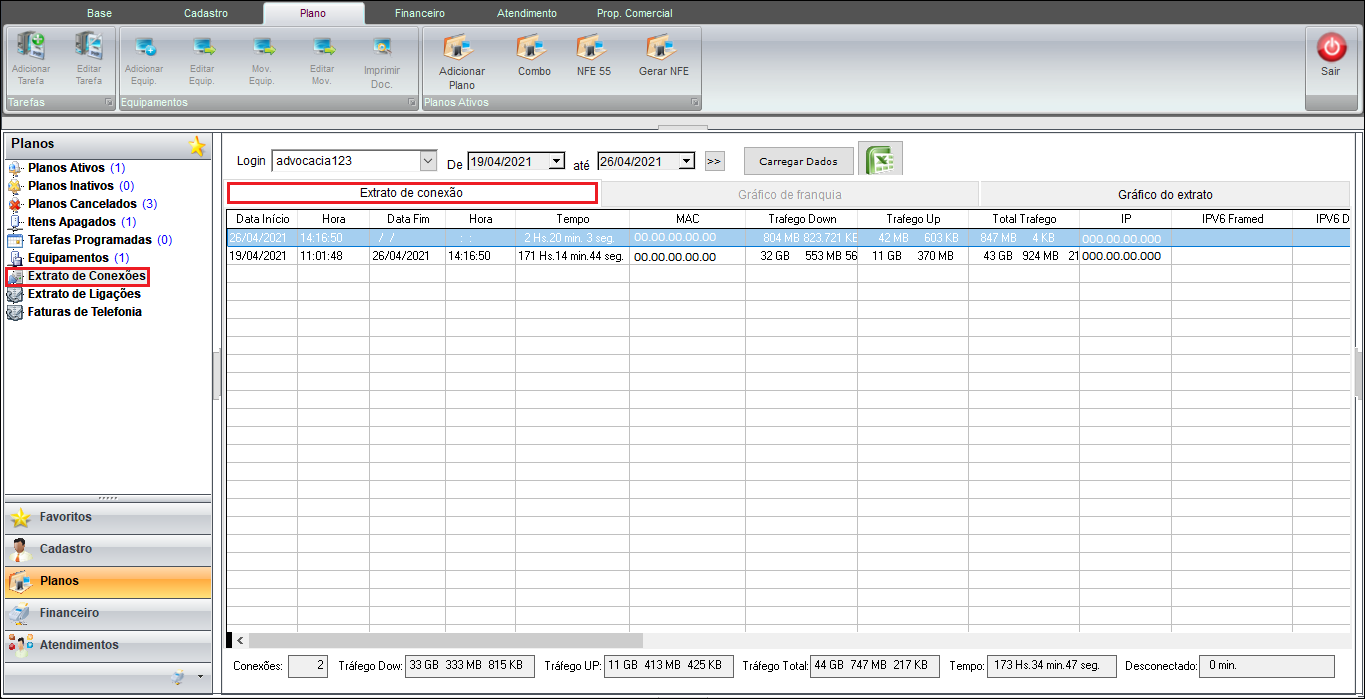
Caminho a Seguir: ISP-INTEGRATOR DESK/ CLIENTE/ PLANOS/ EXTRATO DE CONEXÕES
| |
|
A implementação do Gráfico de Extrato/Consumo foi disponibilizada para a versão do Changelog 6.05.00. |
Aba - Gráfico do extrato
Na aba Gráfico do extrato apresentará o gráfico de consumo de Download e Upload.
Abaixo apresentará a quantidade de Conexões, Tráfego Dow, Tráfego UP, Tráfego Total, Tempo e Desconectado.
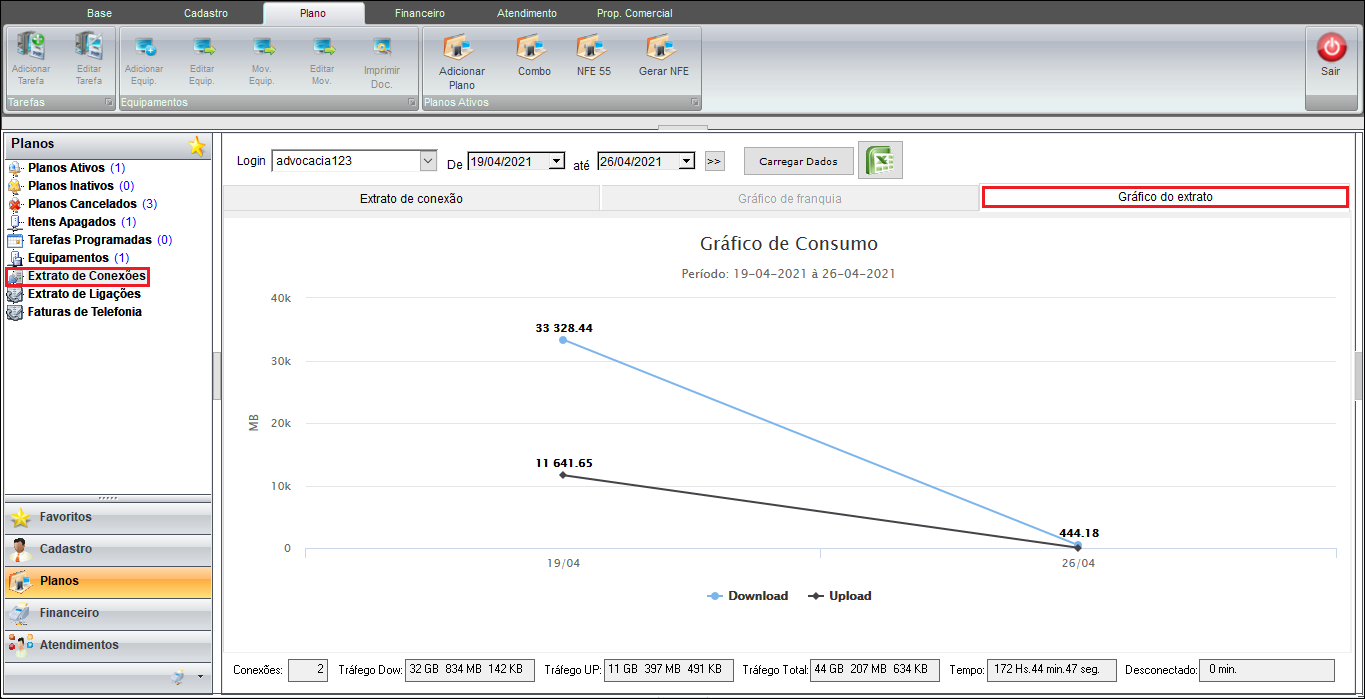
Caminho a Seguir: ISP-INTEGRATOR DESK/ CLIENTE/ PLANOS/ EXTRATO DE CONEXÕES
Exportar Dados
Caso deseje exportar os dados, selecione a opção ![]() e exibirá a tela Exportar.
e exibirá a tela Exportar.
- É possível exportar no formato de Excel, delimitado .txt ou .csv e definir o local para salvar o arquivo.
- No primeiro campo Título, o texto que for inserido exibe como título na planilha gerada.
- Na coluna Título os textos são editáveis, o texto que for inserido exibe na planilha gerada.
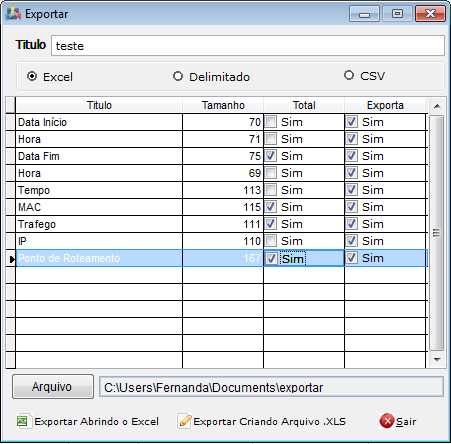
Caminho a Seguir: ISP-INTEGRATOR DESK/ CLIENTE/ PLANOS/ EXTRATO DE CONEXÕES
Ver Também
| |
|
Esta é uma base de testes fictícia, meramente ilustrativa. |
